Como usar enquetes e quizzes no Google Meet para engajar alunos em aulas online
Aprenda como usar enquetes e quizzes no Google Meet para aumentar o engajamento em aulas online, com dicas de configuração, ferramentas e equipamentos.
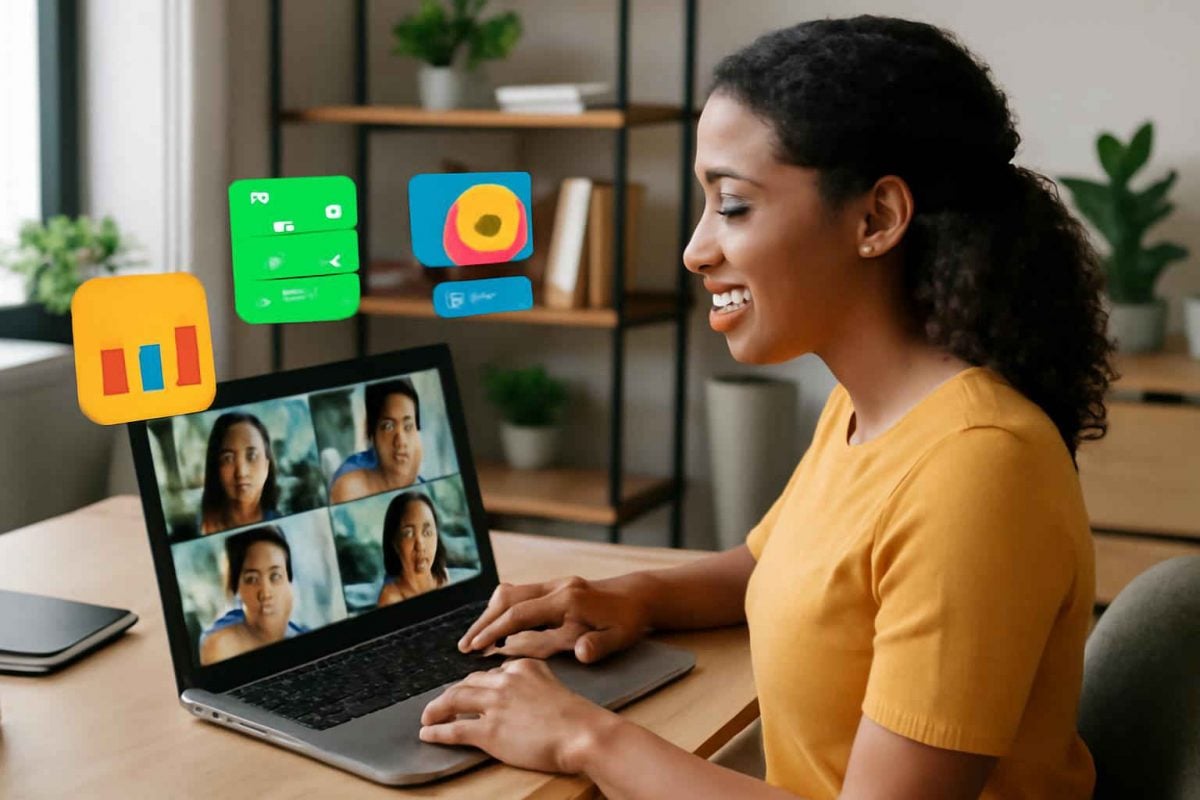
Em um cenário de ensino cada vez mais digitalizado, manter o interesse e a participação dos alunos pode ser um desafio. As enquetes e quizzes surgem como recursos simples, mas poderosos, para tornar suas aulas no Google Meet mais interativas. Com microfones de qualidade microfone condensador e webcams nítidas webcam full hd, você garante áudio e vídeo claros enquanto conduz enquetes que cativam seus alunos desde o primeiro minuto.
Por que usar enquetes e quizzes no Google Meet?
As enquetes e quizzes oferecem feedback imediato, identificando dúvidas e curiosidade dos alunos em tempo real. Em vez de uma aula unidirecional, o professor consegue avaliar se o ritmo está adequado e ajustar o conteúdo conforme a participação. Esse recurso também estimula a atenção, pois os alunos sabem que podem ser chamados a contribuir a qualquer momento.
Além disso, ao introduzir momentos de avaliação rápida, você reforça o aprendizado ativo, facilitando a memorização de conceitos e promovendo uma experiência de sala de aula mais dinâmica. Para quem busca suporte visual, considere usar um green screen que permite criar ambientes virtuais temáticos, aumentando ainda mais o engajamento.
Como configurar enquetes no Google Meet
Acessando o recurso de enquetes
Para criar enquetes nativas no Google Meet, é preciso acessar a opção “Enquetes” no painel de atividades. Caso não apareça, verifique se sua conta tem permissão de organizador e se o Meet está na versão mais recente. Em navegadores, você encontra o ícone de enquetes junto às ferramentas de chat e apresentações.
Criando sua primeira enquete
Depois de abrir o painel, clique em “+ Criar enquete”. Insira a pergunta e até cinco opções de resposta. Escolha entre o modo anônimo (os alunos votam sem se identificarem) ou com identificação (útil para registrar desempenho individual). Ao finalizar, selecione “Lançar enquete” e acompanhe quem está participando.
Dicas de perguntas eficazes
Use enquetes para checar entendimento de conceitos críticos, recolher opiniões sobre dinâmicas ou sondar o interesse em atividades futuras. Perguntas de múltipla escolha são rápidas, mas você também pode transformar o Google Forms em quiz e compartilhar o link no chat para respostas abertas e classificações automáticas do formulário.
Ferramentas externas para quizzes integrados ao Google Meet
Usando o Google Forms
O Google Forms é um dos métodos mais populares para criar quizzes com recursos de pontuação e feedback. Basta preparar o formulário, definir respostas corretas e compartilhar o link durante a aula. O Forms permite também inserir imagens e vídeos às questões, tornando o quiz mais atraente.
Extensões de navegador recomendadas
Existem extensões para Chrome e Firefox que adicionam enquetes e quizzes diretamente ao Google Meet. Ferramentas como “Meet Poll” e “Meet Extension” oferecem criação rápida de perguntas sem sair da janela de videoconferência. Avalie cada plugin e verifique a política de privacidade antes de instalar.
Integração com H5P
Para atividades ainda mais interativas, use o H5P e crie quizzes imersivos, que podem ser incorporados em plataformas de EAD ou enviados via chat. O H5P suporta diversos formatos de perguntas e permite inserir feedback imediato, enriquecendo o processo de avaliação formativa.
Boas práticas para maximizar o engajamento
Planejamento e timing das enquetes
Introduza enquetes em momentos estratégicos: logo após a explicação de um conceito, entre tópicos ou no fechamento da aula para revisão. Evite sobrecarregar com muitas perguntas seguidas, pois pode gerar fadiga de tela e dispersão.
Análise de resultados e feedback
Após cada enquete, dedique um instante para discutir os resultados. Se houver respostas incorretas, explique o porquê e esclareça possíveis dúvidas. Esse tempo de reflexão reforça a aprendizagem e demonstra que a participação dos alunos é valorizada.
Integração com metodologias ativas
Combine enquetes com metodologias como sala invertida ou aprendizagem baseada em desafios. Por exemplo, antes de uma microaula, envie um quiz prévio via Google Forms; durante a videoconferência, use as enquetes para revisar erros comuns apontados no formulário.
Exemplos práticos de enquetes em diferentes contextos educacionais
No ensino infantil, perguntas de percepção sensorial podem ser feitas com emojis ou imagens, incentivando até os pequenos a interagir. No ensino superior, utilize enquetes para levantamento de hipóteses antes de apresentar dados estatísticos. Em treinamentos corporativos, as enquetes auxiliam na avaliação de competências e na adaptação do conteúdo conforme o perfil dos participantes.
Em cada um desses contextos, adeque o número de opções e a linguagem das perguntas. Para crianças, use vocabulário simples e recursos visuais. Para adultos, elabore questões mais profundas que façam os participantes refletirem sobre casos reais e práticas de mercado.
Equipamentos e recursos recomendados
Para garantir qualidade de áudio, invista em microfones como condensadores ou lapelas. Modelos populares incluem o microfone lapela, ideal para transmitir voz com clareza sem ruídos.
Quanto à imagem, as melhores webcams para aulas online oferecem resolução Full HD e foco automático, facilitando a comunicação não verbal. O uso de ring lights, como detalhado em nosso guia Como escolher Ring Light para Aulas Online, também eleva a qualidade visual.
Por fim, considere softwares complementares: se precisar mesclar várias fontes de vídeo, use o OBS Studio (como usar OBS Studio) para alternar câmeras e incorporar slides em tela cheia.
Conclusão
Incorporar enquetes e quizzes no Google Meet transforma suas aulas online em experiências mais dinâmicas e participativas. Com planejamento estratégico, ferramentas certas e equipamentos adequados, você potencializa o engajamento e oferece feedback imediato, beneficiando alunos e professor. Comece hoje mesmo: crie sua primeira enquete, experimente ring light ou ajuste seu microfone, e observe a diferença na interação das suas turmas.

